「LINE公式アカウントで何ができるかわからない」
「とりあえずLINE公式アカウントを始めたけれど、使い方がよくわからない」
「私のビジネスで本当に使えるのかな?」
このような悩みをお持ちではありませんか?

LINE公式アカウントでできることはたくさんあるんです
LINE公式アカウントを正しく理解してあなたのビジネスに活かせるように、この記事では以下の内容を解説しています。
- LINE公式アカウントでできること10選
- LINE公式アカウントでできないことは何か?
LINE公式アカウントをこれから始めたい人や、開設したものの使い勝手がわからない人におすすめの内容です。
ぜひこの記事を参考にLINE公式アカウントの基本機能をマスターしていきましょう!
LINE公式アカウントでできること10選
LINE公式アカウントの機能は、以下の10個がポイントです。
- メッセージ配信
- リッチメッセージ
- カードタイプメッセージ
- チャット機能
- リッチメニュー
- クーポン
- ショップカード
- リサーチ
- ステップ配信
- 自動応答
1つずつ見ていきますね。
メッセージ配信
1つ目は「メッセージ配信」です。
LINE公式アカウントを登録した方に、「一斉送信」もしくは「絞り込み」で送信することができます。
絞り込みとは、たとえば「性別」「年代」「職業」などを選択し、特定の人にだけ送ることができる機能です。
配信数の節約や、欲しい人にだけ情報提供が可能になります。
また、予約配信を使うことで、「いつ配信するか」を設定できます。
メッセージは500文字まで入力が可能です。
料金プランは、メッセージ通数によって異なります。
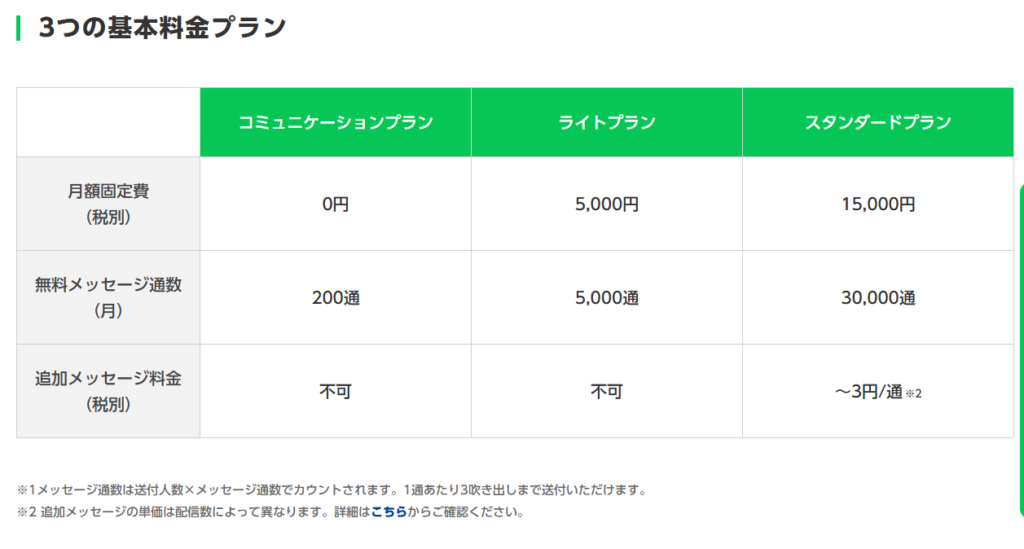
月200通まであれば、無料のプランで使えますが、それ以上は有料プランの利用になります。
リッチメッセージ
2つ目は「リッチメッセージ」です。
「メッセージアイテム」から「リッチメッセージ」を選ぶと表示できます。
リッチメッセージとは、大きい画像が表示されて、クリックするとリンク先に移動できる機能です。
テキストで誘導するより画像で誘導する方がクリック率が上がることがあるので、リッチメッセージも活用していきましょう。
「タイトル」は、プッシュ通知で表示される場所なので、開いてもらう大事なポイントです。
リッチメッセージなどのデザインはCanvaで作るのがおすすめ。
カスタムサイズは「1040×1040 px」を選択しましょう。
カードタイプメッセージ
3つ目は「カードタイプメッセージ」です。
「メッセージアイテム」から「カードタイプメッセージ」を選択します。
横にスワイプできるカードタイプのメッセージです。1つにつき、最大9枚のカードを設置できます。
商品紹介やスタッフの紹介におすすめですね。
画像比率は、Canvaで「幅×高さ=666×600(px)」で作成すると、「1:11:1」の比率で作成できます。
チャット機能
4つ目は「チャット機能」です。
公式LINEでは、一斉配信で送ったり、一対一でお客様にメッセージを送ったりすることができます。
チャット「オフ」のタブ→応答設定の画面でチャット「オン」にすると個別チャットが可能になります。
しかし、人数が多くなると個別対応が大変なので、こちらから送るだけにしたい場合は「オフ」にしておきましょう。
リッチメニュー
5つ目は「リッチメニュー」です。
トークルーム管理の中の「リッチメニュー」を選択します。
リッチメニューはトーク画面の下に表示されるメニュー画像です。
基本設定の「タイトル」はユーザーに表示されないものなので、ご自身がわかるタイトルをつけます。
リッチメニューの画像もCanvaで作ることができますよ。
クーポン
6つ目は「クーポン」です。
「ツール」の中の「クーポン」を選択します。
獲得条件や有効期限も設定できます。推奨サイズは「640×640」ですこし小さめ。
保存して「メッセージ」から「クーポン」を選択すると、作成したクーポンを設置することができます。
ショップカード
7つ目は「ショップカード」です。
リアル店舗向けのツールです。
- ゴールまでのポイント数
- ゴール特典
- ポイント特典
- 有効期限
などを設定できます。
たとえば、5ポイント貯めたら1,000円OFFクーポンをプレゼントといった設定も可能です。
リサーチ※アンケート機能
8つ目は「リサーチ」です。
「ツール」の中の「リサーチ」にあります。
LINEのなかで、投票形式やアンケート形式でユーザーの意見を集めることができます。
リサーチ名、アンケート期間、メイン画像、回答してくれた方に向けたお礼を設定できます。
配信したい時は「メッセージ」の中で「リサーチ」を選ぶと設置できます。
ステップ配信
9つ目は「ステップ配信」です。
あらかじめセットしたメッセージを、友だち追加日から順番に自動で送ることができます。
こちらは難しいので、中上級者向けの機能です。
たとえば、
- お友だち追加から3日経ったお友だちにクーポンを配信する
- 1ヶ月経った人には〇〇のメセージを配信する
など配信できます。
自動応答
最後は「自動応答」です。
特定のキーワードを入力したら、自動で応答メッセージを配信することができます。
たとえば、お友だちが「予約」と入力したら、自動で応答メッセージが送られる仕組みです。
応答メッセージを使うことで、よくある質問への対応をカットすることができます。
LINE公式アカウントだけではできないこと
さて、ここまでであなたはLINE公式アカウントの主な機能をひと通り理解できました。
しかし、「LINE公式アカウントだけではできないこと」がある点も知っておきましょう。
たとえば以下があります。
- 自由なセグメント配信
- リマインド配信
- 予約カレンダー
自由なセグメント配信
「セグメント」とは、わけることを意味します。
つまり「セグメント配信」とは、特定の条件を満たす人にだけメッセージを配信する方法です。
たとえば「東京在住」「30代男性」などで絞り込んだ人にだけ送ることができます。そうすることで、反応率を高められ、配信数の節約にも繋がりますよ。
たしかに、LINE公式アカウントでも絞り込み機能を使ったセグメント配信は可能です。
しかし、絞り込みを適用するための最低人数の制限があります。

最低人数に達しない場合、配信ができません
たとえば、全体の友だち登録数が100人で、「属性」で絞り込むと20人になった場合は配信できません。なぜなら「属性」での絞り込みでは100人以上の配信先となる友だちが必要だからです。
リマインド配信
リマインド配信は、ドタキャン予防や忘れ防止に役立つ機能です。
ところが、予約やお問いあわせに対するリマインド機能は、LINE公式アカウントでは実装されていません。
そのため、LINE公式アカウントの拡張ツールを使う必要があります。
予約カレンダー
LINE公式アカウントには予約カレンダー機能がありません。
そのため、別途他のツールを契約する必要があります。モノによっては月額数千円の課金が必要になることも・・・。
予約カレンダーだけで追加の支払いをするのはもったいないので、次に紹介する拡張ツールの活用を検討してみてください!
拡張ツールを使えばより便利に使える!
LINE公式アカウントには、便利な機能を追加できる拡張ツールがあります。
初めて聞いた方に向けて説明しますね。たとえるなら、スマホとアプリの関係だと考えるとわかりやすいです。
スマホがLINE公式アカウントで、アプリが拡張ツール。
スマホだけでも電話やメールが使えますが、アプリ(インスタやLINEなど)を入れるとより便利に使うことができますよね。
それと同じで、拡張ツールを使うことで、LINE公式アカウントをさらに便利に使うことができます。
拡張ツールの使用料金の考え方
拡張ツールは複数社あります。
たとえるなら、携帯会社もドコモ、au、ソフトバンク、楽天・・・とありますよね。公式LINEの拡張ツールにも種類があります。
拡張ツールの利用料金の考え方ですが、LINE公式アカウントの使用料金とは別に、拡張ツールの使用料が発生します。
どの拡張ツールを使えばいいかわからない方は、選び方を知っておくと失敗しません。下記の記事もぜひ参考にしてみてくださいね。
>>知らなきゃ損!公式LINEの拡張ツールで失敗しないための注意点
まとめ
今回は、LINE公式アカウントでできることとできないことを紹介しました。
紹介した10の機能で、LINE公式アカウントの運用はできます。
しかし、売り上げや反応率を上げたい方は、拡張ツールの利用は必須です。
逆に拡張ツールを使わなければ、LINE公式アカウントを最大限活かすことができません。本来なら良い関係を築けたであろう人たちを逃してしまいます。
そうならないためにも、ぜひ拡張ツールは活用してくださいね!


